
Photo by
mitsuki_haruta
Task Captureについて
Task Captureとは
https://www.uipath.com/ja/blog/developer/how-to-start-uipath/task-capture
Task Captureでできること
・手順の自動キャプチャ
・手順の手動キャプチャ(ダイアグラム)
・作ったドキュメントのWord化
・作ったドキュメントのStudio化
手順の自動キャプチャ
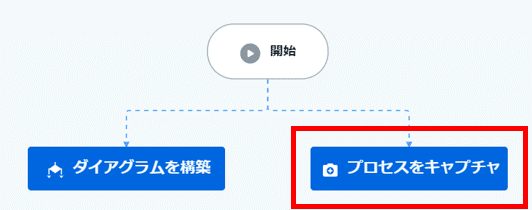
メリット
・キャプチャ開始をすれば、自動で手順を録画してくれる
・直観的な動作で手順を録画できる
・時間がかからない
デメリット
・自動録画なので、マニュアルとしてちゃんとしようと思うと、整形化が必要
・クリックの範囲などがずれている(わかりにくい)時がある
手順の手動キャプチャ(ダイアグラム)
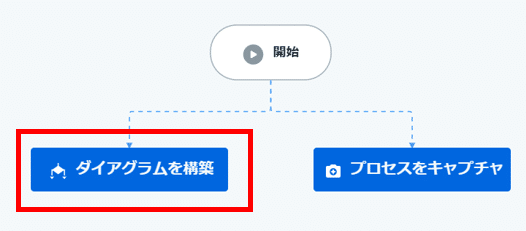
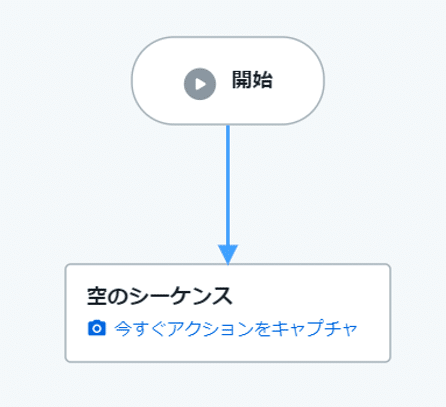
メリット
・フローを自分で作成するので、手順としてきれいになる
・複雑な判断が必要なものも、ある程度整形できる
デメリット
・時間がかかる
・自分でフロー作成する必要があるので、手順がまとまっていないとぐちゃぐちゃしたものができる
作ったドキュメントのWord化
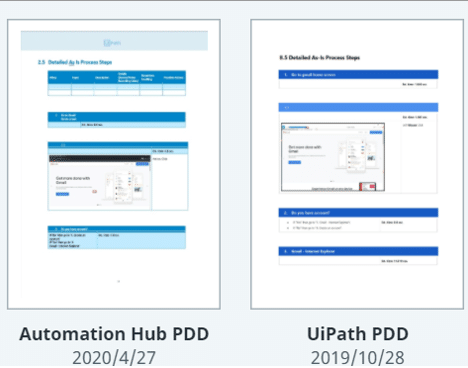
・作成したドキュメントをWord化できる
・Word化にあたり、テンプレートの追加もできる
・標準ではHubとUiPathのPDDが用意されており、UiPath社のFMTに出力してくれる
※クリック数等も記載してくれるので、すごく簡単に作れる
作ったドキュメントのStudio化
・エクスポートする際にStuidoとしてエクスポート可能
・エクスポートされたxamlを開くと、キャプチャした手順がフローチャート化されている。
※クリックの場合、クリックアクティビティとセレクターの値も入った状態になっているので、細かいチューニングだけで、そのまま自動化可能になっている
・しっかりと作る必要がなく、なんとなく動けばいい(個人のマクロレベル)でも良いのであれば、すごく簡単にRPA化できる
この記事が気に入ったらサポートをしてみませんか?
